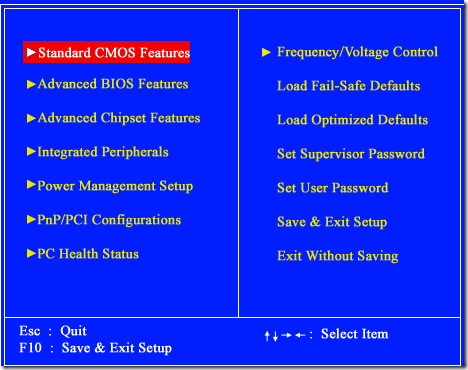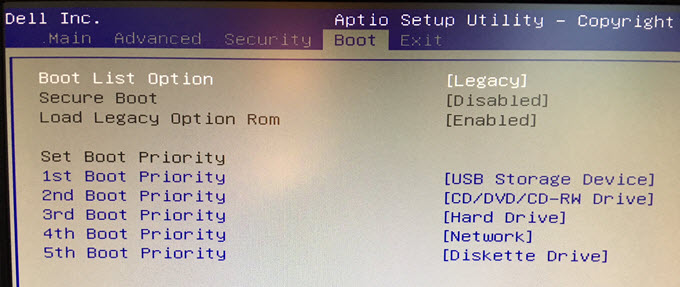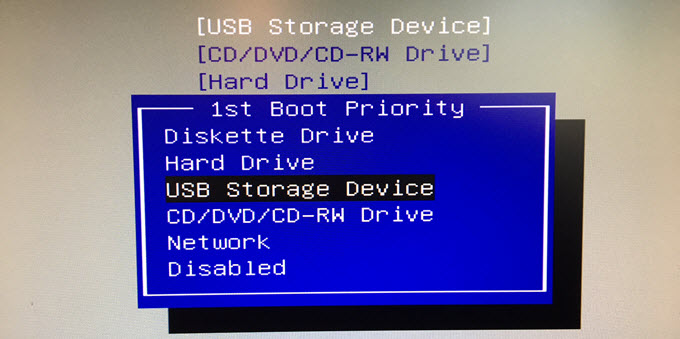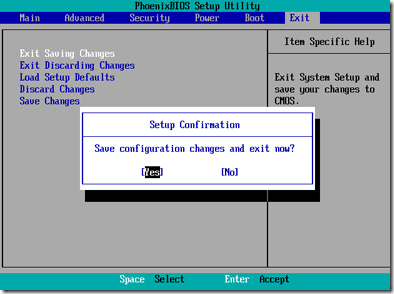अपने विंडोज मशीन पर बूट ऑर्डर को बदलना चाहते हैं? बूट ऑर्डर को बदलकर, आप अपने कंप्यूटर को सीडी / डीवीडी ड्राइव, यूएसबी स्टिक, या यहां तक कि नेटवर्क से बूट करने के लिए मजबूर कर सकते हैं।
पीसी पर बूट ऑर्डर बदलना आम तौर पर किया जाता है रिकवरी डिस्क से या किसी OEM डिस्क से बूट करें जो कुछ प्रकार के विंडोज़ रिपेयर सॉफ़्टवेयर चलाता है, जैसे रिकवरी कंसोल। यह आसान होता है जब आपको ऑफ़लाइन वायरस स्कू करें n <
बूट ऑर्डर बदलें
तो पीसी के लिए बूट अनुक्रम बदलने के चरण यहां दिए गए हैं:
चरण 1: सबसे पहले आपको अपने कंप्यूटर को पुनरारंभ करना है और BIOS दर्ज करना है। जब आप "सेटअप दर्ज करने के लिए FX दबाएं" या कुछ समान संदेश देखते हैं तो आप BIOS दर्ज कर सकते हैं।
डेल मशीन पर यह आमतौर पर F2 या F12 होता है, तोशिबा F1 है या ईएससी, एचपी एफ 1 या एफ 2 है, और आईबीएम आमतौर पर आपको BIOS में शुरू करने के लिए स्टार्ट, प्रोग्राम और फिर थिंकपैड सीएफजी पर जाने की आवश्यकता होती है।
चरण 2: अब जब आप BIOS में हैं, तो अगला भाग बूट ऑर्डर अनुभाग ढूंढ रहा है। ध्यान दें कि BIOS में विकल्पों में से एक टन नहीं है, इसलिए जब तक आपको पहले बूट डिवाइस, बूट ऑर्डर, बूट मैनेजमेंट, बूट अनुक्रम, बूट इत्यादि जैसे कुछ दिखाई न दें, तो बस प्रत्येक पृष्ठ पर जाएं।
यह उन्नत BIOS सुविधाओं या उन्नत बूट विकल्पों के तहत भी हो सकता है। उपर्युक्त स्क्रीनशॉट में, यह उन्नत BIOS सुविधाएंके अंतर्गत है। नेविगेट करने के लिए तीर कुंजियों का उपयोग करें।
जैसा कि आप देख सकते हैं, वहां पहला, दूसरा हैऔर तीसरा बूट डिवाइस। डिवाइस को एचडीडी (हार्ड ड्राइव), फ्लॉपी, सीडीरॉम, या नेटवर्क में बदलने के लिए नीचे स्क्रॉल करें और तीर कुंजियों का उपयोग करें। आपके पास एक BIOS भी हो सकता है जो इस तरह दिखता है:
बूट ऑर्डर बदलने के लिए निर्देश साइडबार में हैं, लेकिन आमतौर पर इसे दबाए जाने की आवश्यकता होती है आदेश सूची में वस्तुओं को ऊपर और नीचे ले जाने के लिए + या - बटन। सूची में पहला आइटम यह है कि बूटिंग के दौरान पहले स्कैन किया जाएगा। यदि बूट मीडिया नहीं मिला है, तो यह दूसरी डिवाइस और अन्य कोशिश करेगा। उपर्युक्त मामले में, मुझे केवल एक आइटम पर एंटर दबा देना है और यह मुझे चुनने के लिए एक सूची देता है।
अंत में, बाहर निकलने के लिए जाएं और सुनिश्चित करें कि आप कॉन्फ़िगरेशन परिवर्तन सहेजें और अभी बाहर निकलें प्रश्न <
यह बहुत सुंदर है! यदि आपके कोई प्रश्न हैं या आपके कंप्यूटर पर BIOS में नहीं जा सकते हैं, तो यहां एक टिप्पणी पोस्ट करें और मैं मदद करने की कोशिश करूंगा! का आनंद लें!